สร้างการ์ดดัชนีใน MS Word
บัตรดัชนีมีประโยชน์สำหรับหลายๆ อย่าง ตั้งแต่การทำบัตรคำศัพท์เพื่อศึกษาการทดสอบ ไปจนถึงการพิมพ์สูตรอาหารเพื่อเก็บไว้ในกล่องสูตรอาหารที่สวยงามและเป็นระเบียบ คุณสามารถพิมพ์บัตรดัชนีจากMS Wordได้ง่ายกว่าที่คุณคิด สิ่งที่คุณต้องมีคือกองการ์ดดัชนีเปล่าและเครื่องพิมพ์ที่จะพิมพ์ลงบนการ์ดเหล่านั้น (ส่วนใหญ่จะเป็นในทุกวันนี้)
เปลี่ยนขนาดกระดาษใน Word
เปิด Word แล้วเลือกแท็บเค้าโครงหน้า (Page Layout )คลิกขนาด(Size)จากนั้นคลิกลิงก์ด้านล่างในเมนูที่ระบุว่าMore Paper Sizes
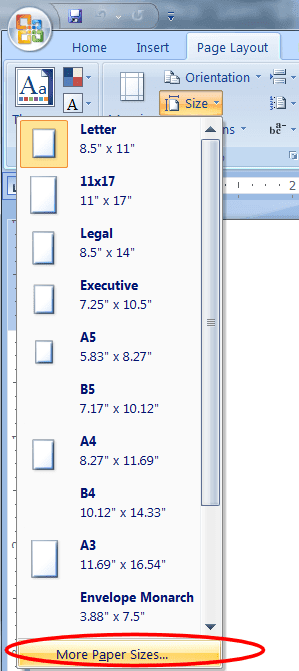
เมนูจะปรากฏขึ้นเพื่อขอพารามิเตอร์ ในเมนูแบบเลื่อนลงเมนูแรก (ที่มีป้ายกำกับขนาดกระดาษ(Paper Size) ) ให้เลือกขนาดที่กำหนดเอง(Custom Size,)ซึ่งเป็นตัวเลือกสุดท้ายในรายการ

ตอนนี้เปลี่ยน(change the) ความกว้างเป็น 5”(Width to 5”)และความสูงเป็น 3”(Height to 3”) (หากคุณใช้การ์ดดัชนีขนาด 4”x6” หรือใหญ่กว่า ตัวเลขที่มากกว่าจะเป็นความกว้างเสมอ และจำนวนที่น้อยกว่าคือความสูง)

ตัวอย่างในกล่องที่ด้านล่างของเมนูควรแสดงการ์ด 3×5 คลิก(Click) ตกลง(OK.)

ตอนนี้คุณมีบัตรดัชนีที่สามารถพิมพ์ได้อย่างสมบูรณ์แบบ ตอนนี้ ตั้งค่าระยะขอบการพิมพ์บนการ์ดจากการตั้งค่าเริ่มต้น 1” เป็นการตั้งค่า Narrow .5” โดยคลิกระยะขอบ(Margins)ที่ด้านบนของหน้าจอ แล้วเลือกรายการที่สามในรายการที่ระบุว่าแคบ(Narrow.)

ตอนนี้คุณสามารถพิมพ์อะไรก็ได้ที่คุณต้องการบนเทมเพลตการ์ดดัชนีของคุณ
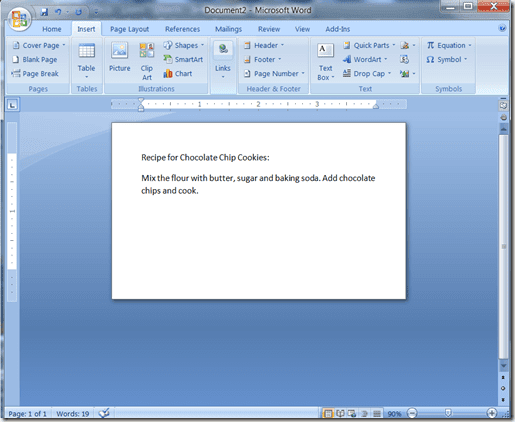
คุณสามารถสร้างการ์ดดัชนีใหม่ในไฟล์เดียวกันนี้โดยคลิกแท็บแทรก จากนั้น ตัว (Insert)แบ่ง(Page Break)หน้า
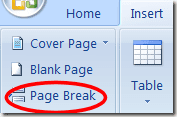
ใส่กองการ์ดดัชนีลงในถาดพิมพ์ของเครื่องพิมพ์ของคุณ (เครื่องพิมพ์บางเครื่องกำหนดให้คุณต้องป้อนทีละรายการ) และพิมพ์วิธีการสร้างดัชนีการ์ดของคุณ สนุก!
Related posts
วิธีการสร้าง Greeting Card กับ MS Word
เปลี่ยน Caps Lock Text กลับไปเป็น Normal ใน MS Word
สร้างข้อความสุ่มหรือข้อความ Lorem Ipsum ใน MS Word
วิธีค้นหาและแทนที่คำใน MS Word และ Google Docs
วิธีใช้ Mail Merge ใน Word ถึง Create Letters, Labels และซองจดหมาย
วิธีการ Create Labels ใน Word จาก Excel Spreadsheet
วิธีสร้าง Flowchart ใน Word and Excel
สร้างแป้นพิมพ์ลัดเพื่อเข้าถึงได้อย่างปลอดภัย Remove Hardware Dialog
สร้างรายการตรวจสอบพร้อมกล่องกาเครื่องหมายและวิธีแก้ไขใน Microsoft Word
วิธีการ Create and Use AutoText ใน Microsoft Word
Microsoft Word ไม่ตอบสนอง? 8 วิธีในการแก้ไข
Create แบบฟอร์ม fillable ใน Microsoft Word
วิธีแก้ไขดัชนี APC ไม่ตรงกัน BSOD
วิธีติดตามการเปลี่ยนแปลงใน Word (ออนไลน์ มือถือ และเดสก์ท็อป)
วิธีการใส่ลายเซ็นใน Microsoft Word Document
วิธีใช้เปรียบเทียบและรวมเอกสารใน Word
วิธีสร้างแนวนอนหน้าเดียวใน Word
วิธีจัดเรียงหน้าใหม่ใน Word บน Windows และ Mac
ใช้ Format Painter ใน Word เพื่อคัดลอกและวางการจัดรูปแบบ
วิธีจัดเรียงข้อความใน Word
